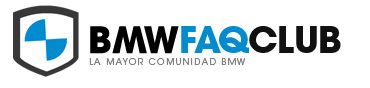interesante artículo....
http://www.mibqyyo.com/articulos/20...lla/discussion/embed/?vanilla_discussion_id=0
Videovigilancia, atrapa a los cacos
Por
Roldayan / En
Apps Trip,
Audio, vídeo, imagen,
Comunicaciones, redes sociales e Internet,
Conectividad, redes,
Conectividad, redes,
Smartphones,
Todos,
Utilidades, herramientas / 21 de septiembre, 2013

¿Llega un viaje importante y temes a los amigos de lo ajeno? ¿No quieres contratar caros servicios de seguridad que, a fin de cuentas, solo te avisan si alguien ha entrado en casa o en tu empresa? La solución más sencilla la tienes en este artículo.
Tras mucho indagar, en un principio este escrito iba a ser un complejo compendio de aplicaciones y scripts ejecutables en modo root, taskers que efectuaban llamadas a rutinas para conseguir un buen sistema de alarma que te avisara en caso de que alguien entrara en tu casa.
Finalmente, quizás para no complicar mucho las cosas, o porque las soluciones más sencillas son las mejores, he optado por desarrollar un artículo fundamentado en tres aplicaciones que te serán de gran utilidad para establecer, en casa o en tu empresa, un sistema de alarma y videovigilancia, gestionable desde cualquier lugar donde te encuentres, y que no requiere de un desembolso importante de dinero ni de grandes conocimientos para su instalación y funcionamiento. Tampoco requerirá ser root.
Dispositivos y requerimientos
Existen diversas combinaciones para efectuar esa vigilancia, por lo que, tanto en el lugar donde quieras realizar el seguimiento como en el emplazamiento concreto que desees custodiar, deberías disponer de los siguientes medios:
- Una conexión Wi-Fi, un PC o portátil, o una tablet, o si no tienes contratado ningún servicio de Internet, un smartphone Android con conexión
2G, 3G o 4G.
En caso de que vayas a usar un PC o portátil, deberás contar con una
webcam. Si no es así, es conveniente que compres una con una buena resolución. Puede ser USB o con conexión IP, y una o varias. Las que necesites.
Aplicaciones necesarias
Para la tablet o smartphone:
- Motion Detector Pro
- IcamSpy
- TeamViewer
- Gmail
Para el PC/portátil
- TeamViewer. Acceso a la web http://www.icamspy.com/
- Tebocam. http://www.teboweb.com/Downloads/TeboCam3.zip
- Aplicación Cámara (app de Windows 8) u otra aplicación con detección de movimiento, desde la que puedas gestionar la visualización y grabación desde tu cámara o cámaras (USB o IP).
- Estar dado de alto en una cuenta de Hotmail (no imprescindible, ya que se pueden usar otras cuentas de correos, de Gmail, Yahoo, etc.).
Para el lugar que vigilarás
- Alguna luz que ilumine, aunque sea tenue, para visualizar correctamente todo lo que allí ocurra.
Posibles soluciones
Puede que solo tengas una tablet y un PC, o dos tablets o dos smartphones y un portátil, o un smartphone, una tablet y un portátil. Las posibilidades son muchas, por lo que, para que sea más sencillo saber qué método utilizar, he intentado abarcar varias posibilidades.
Si tienes sólo una tablet
Con esto poco puedes hacer, por lo que necesitarás, al menos, un smartphone con 3G.. Si no, otra opción es contratar un servicio
ADSL y tener un ordenador con webcam u otra tablet.
Si tienes una tablet y un PC/portátil
A partir de aquí, puedes empezar a montar tu propio sistema de videovigilancia, siempre y cuando tengas una webcam y conexión Wi-Fi en el lugar que pretendes custodiar.
Para empezar, puedes instalar Teamviewer en tu PC/portátil. Aquí tienes un vídeo rápido sobre su instalación y uso:
Si te llevas la Tablet
En tal caso, deberás dejar activo y conectado tu equipo a corriente, tener encendido el router, abierto TeamViewer, y en ejecución iCamSpy (
http://www.icamspy.com) con tu sesión abierta. En “Motion sensitivity”, la sensibilidad para reconocer el movimiento, pon el valor que prefieras, “low”, “medium” o “high”.
Esta aplicación lleva a cabo una acción de vigilancia, con detección de movimiento, monitorizando en todo momento el vídeo y el audio en tiempo real hasta detectar cualquier cambio en la captura de vídeo, en concreto movimientos o alteraciones en la imagen, ofreciendo el seguimiento del vídeo y audio en directo a través de redes móviles 2G, 3G o 4G.
En la tablet, instala también TeamViewer, Motion Detector Pro y IcamSpy. Una vez hecho esto, deberás registrarte y darte de alta en IcamSpy.

iCamSpy en el navegador web del ordenador (zona de vigilancia)
Ya puedes empezar.
Desde la tablet, abre iCamSpy. A partir de ese momento, allí donde tengas conexión Wi-Fi , podrás recibir el vídeo y el sonido de la ubicación vigilada. Así de sencillo. La aplicación web que queda monitorizando te enviará un mensaje acústico cuando se haya producido algún movimiento detectado por la cámara. Puedes minimizar la aplicación en tu dispositivo, y aun así recibirás cualquier notificación en caso de producirse alguna alteración en la captura.

Icamspy en la tablet (dispositivo de control y visualización)
Si tuvieras problemas con iCamSpy, también puedes usar TeboCam o la aplicación de detección de movimiento de la webcam que tengas instalada (esta opción puede darse en webcams con software específico desarrollado para tal función).
Debes tener en cuenta que el proceso ejecutado por una aplicación al gestionar la webcam, impide que otras aplicaciones puedan usar la cámara en ese momento (en TeamViewer, por ejemplo, debes desactivar el vídeo para poder ejecutar TeboCam o iCamSpy).
Configuración de TeboCam
Pulsa en “Add Webcam USB/IP”. Selecciona tu cámara (estará marcada por defecto si sólo tienes una).
En “Configure Webcam”, la barra deslizante vertical que verás determina la sensibilidad de detección del movimiento analizado por la aplicación.

Imagen de la aplicación TeboCam
En “Alerts”, marca “Send Notification Email” y “Email Full Sized Images”, “Enviar correo de notificación” y “Correo con imágenes de tamaño completo”, respectivamente.
En “Email and Ftp”, establece la configuración como en la siguiente imagen, donde
tucorreo@hotmail.com representa tu correo hotmail.com. Puedes usar otras configuraciones de correo (siempre y cuando conozcas los hosts SMTP y los puertos de direccionamiento). También tienes la posibilidad de que las capturas generadas por la aplicación se almacenen vía FTP introduciendo los datos correspondientes.

Configurando aplicación TeboCam
Volviendo a la pantalla inicial “Webcam”, selecciona “Activate” y “Now” para iniciar la detección de movimiento. También puedes pulsar en “Set Schedule” para establecer una hora determinada en la quieras que comience el seguimiento.
Si has seguido estos pasos, todas las imágenes y alertas de detecciones de movimiento llegarán a tu correo, y se almacenarán en la carpeta “Images” de la carpeta de “TeboCam3″.
En la tablet activa las notificaciones, y en Gmail selecciona un tiempo de actualización de correos no superior a 5 minutos, y un sonido llamativo para saber cuando entran los mensajes. Así no perderás detalle de lo que ocurre.
Usando TeamViewer, podrás conectarte directamente al ordenador para visualizar y grabar lo que sucede en ese momento, ejecutar algún sonido intimidatorio si es necesario, intercambiar el uso de una u otra aplicación, o simplemente verificar que todo funciona correctamente o cualquier otra acción que estimes oportuna.
Si te llevas el ordenador
Si es la tablet la que dejas en casa, deberás enchufarla (al igual que con el ordenador, para evitar que quede sin batería) con la aplicación Motion Detector Pro ejecutándose.
Previamente, deberás hacer unos ajustes, pulsando en la rueda dentada de la configuración.
“Send surveillance images to”, vendría a significar “Envío de imágenes de vigilancia para”. En móvil, deja en blanco, ya que sólo sería válido para Smartphone 3G con tarjeta SIM que puedan enviar mensajes de texto. En “E-mail”, escribe la dirección de correo a la que quieres que lleguen los mensajes e imágenes en caso de detección de movimiento. Puedes marcar “Sound” (sonido) para ahuyentar a posibles cacos en “General Setup”, visible tras pulsar en la rueda dentada en la esquina superior derecha. Si tienes altavoces Bluetooth, puedes agregarlos a tu dispositivo y esconderlos para que suenen y el intruso no tenga más opción que huir ante el estrépito generado por la aplicación.
La barra inferior establece la sensibilidad. Al finalizar y pulsar en “Start surveillance” y posteriormente en “Activate alarm”, comienza el proceso de videovigilancia. En este caso, será en el ordenador donde recibirás las notificaciones vía correo, así como las capturas de imagen de posibles intrusos.

Configuración teléfono, correo y sensibilidad en Motion Detector Pro

Activación del sonido de alarma

Detección de movimiento
Como verás, en este caso, existen un par de problemas con esta configuración y este supuesto. Necesitas una conexión Wi-Fi allí donde estés, y el lapso de tiempo hasta que eres informado de cualquier anomalía puede ser muy largo, salvo que estés continuamente conectado y configures aplicaciones de correo específicas que te lo notifiquen de forma inmediata.
Si tienes dos tablets
La fórmula en este caso, sería utilizar Motion Detector en la tablet origen que monitoriza, y Gmail en la que recibe. Idéntico procedimiento con TeamViewer, ya que es compatible la detección entre tablets.
Si tienes una tablet y un smartphone o un ordenador y un smartphone
Aquí lo más recomendable sería dejar el smartphone en la zona de vigilancia., ya que habría muchas ventajas. Además, si se dispone de conexión Wi-Fi, se matarían dos pájaros de un tiro. Por un lado, usarías Motion Detector, pero con la opción de añadir un número de teléfono, lo cual daría una inmediatez mayor ante una posible intrusión, pudiendo poner un número de móvil convencional al que enviar mensajes de texto. Por otro lado, el 3G y el Wi-Fi quedarían respaldados mutuamente ante la caída de alguno de ellos.
Si tienes dos smartphone o dos smartphone y un ordenador
Quizás la combinación más segura, por el problema del respaldo ante caída de líneas comentado, quedando de esta forma más asegurada la zona de videovigilancia.
Ya solo queda esperar, ver el correo o recibir un mensaje de texto y llamar a las autoridades… solo si lo necesitas, claro está.
Fuentes
https://play.google.com
http://www.google.es
http://www.htcmania.com
http://teboweb.com